La ampliación de pantalla parcial, que se introdujo en Android 12, ofrece a los usuarios con visión reducida mejores opciones de visualización.
Los usuarios con visión reducida pueden usar anteojos recetados o tener dificultades temporales para interpretar una pantalla debido a condiciones ambientales o enfermedades. Las dificultades temporales pueden deberse a factores como la iluminación excesiva o la fatiga extrema del usuario.
La función de ampliación de pantalla parcial en Android 12 permite que un usuario alterne entre la ampliación de pantalla completa y la ampliación de pantalla parcial. Con la ampliación de pantalla parcial, los usuarios pueden arrastrar la pantalla parcial ampliada por la pantalla para ver diferentes áreas. Cuando se activa la ampliación, aparece un botón de activación que le permite al usuario cambiar a una ampliación de pantalla completa. A partir de Android 14, los usuarios pueden elegir entre un tamaño de lupa pequeño, mediano, grande o de pantalla completa.
Para alternar entre las vistas, haz lo siguiente, como se muestra en la figura 1:
- Mientras usas la lupa en pantalla completa, presiona el ícono de configuración.
- Selecciona uno de los tres primeros tamaños de lupa (pequeño, mediano y grande).
- Presiona Listo. La lupa cambia a la ampliación de ventana seleccionada.
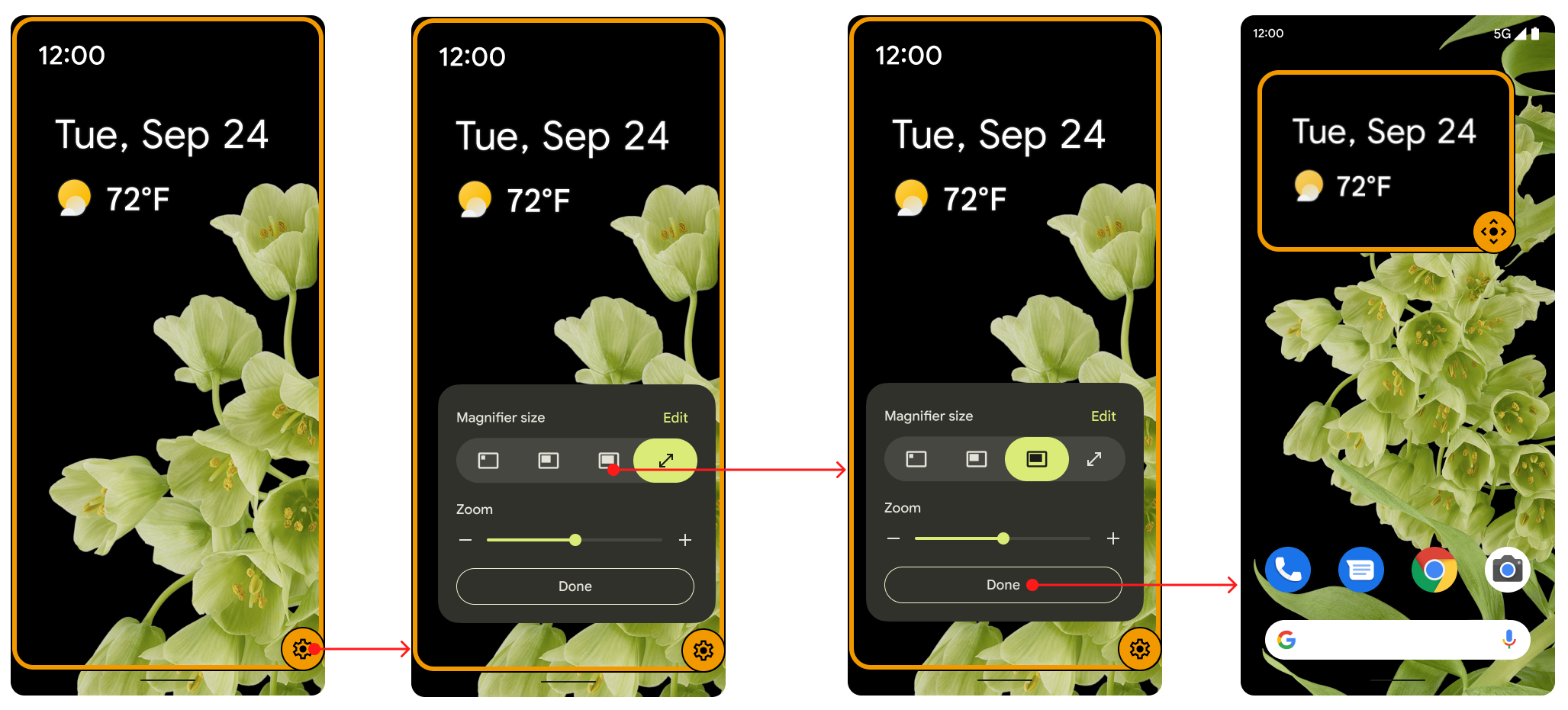
Figura 1: Botón de activación para alternar entre las vistas.
El botón de cambio desaparece de la vista después de cinco segundos de inactividad y vuelve a aparecer cuando el usuario interactúa con la pantalla. Los usuarios pueden extender esta duración cambiando el valor de Tiempo de espera por accesibilidad en Configuración.
Los usuarios seleccionan sus preferencias en Ampliaciones en Configuración. Pueden usar la función de zoom normal y alternar entre las funciones de zoom y lupa según sea necesario. Para ello, deben seleccionar Alternar entre pantalla completa y parcial en Elige cómo ampliar.
Para usar las opciones de ampliación, haz lo siguiente, como se muestra en la figura 2:
- En el menú Accesibilidad de Configuración, selecciona Ampliación para establecer el Tipo de ampliación.
- Si seleccionas Tipo de ampliación, se establecerá de forma predeterminada la opción Alternar entre pantalla completa y parcial. Si el usuario elige Ampliar parte de la pantalla, la opción de pantalla completa no aparece en el diálogo Tamaño de la lupa.
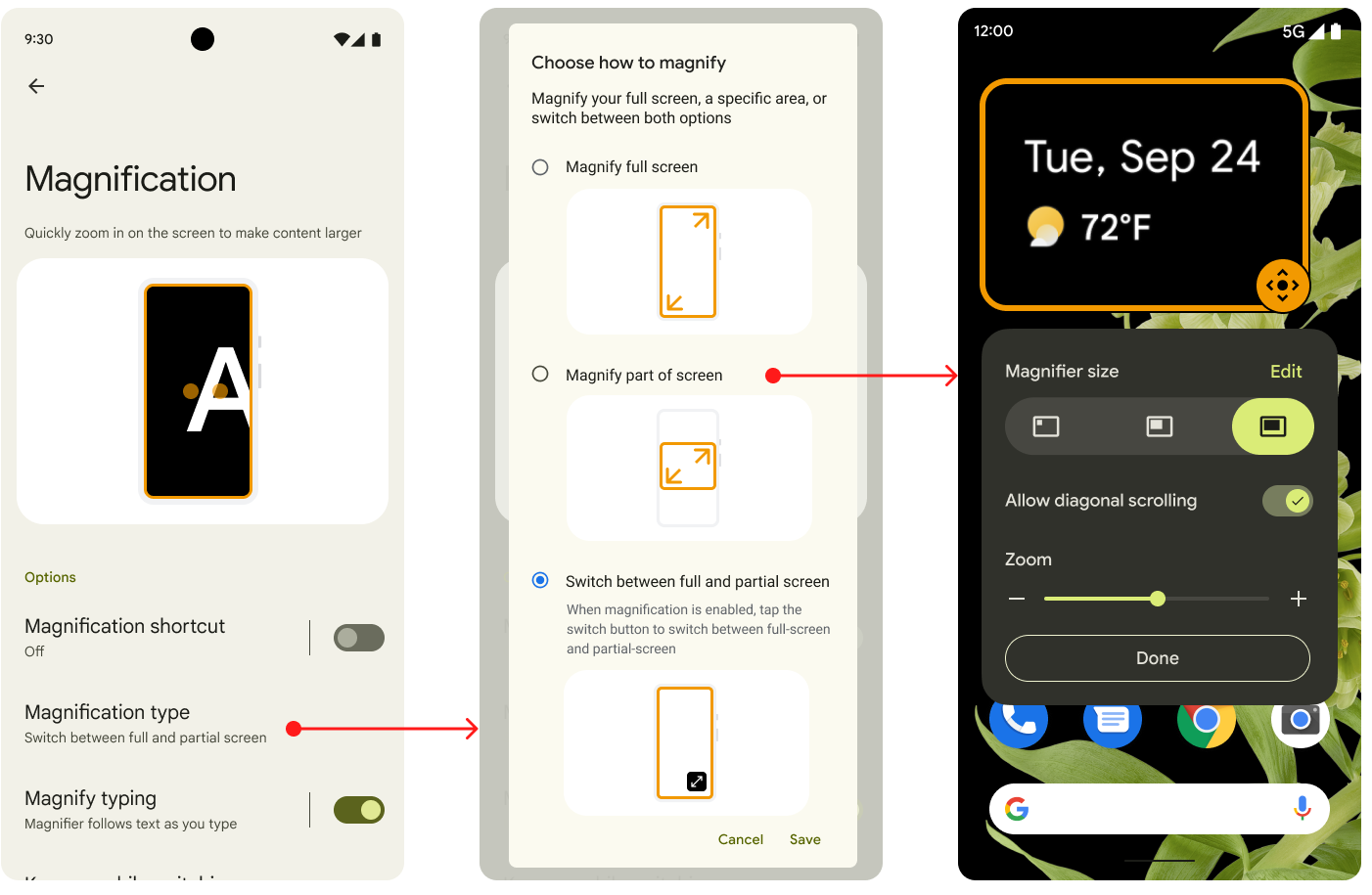
Figura 2: Opciones de ampliación en Configuración
De forma predeterminada, los usuarios pueden alternar entre ambas opciones o seleccionar la opción Ampliar toda la pantalla. Los dispositivos con Android 11 que se actualizan a Android 12 tienen la función de ampliación de pantalla parcial. Un usuario con un dispositivo Android 11 que se actualizó a Android 12 también puede cambiar entre ambos, pero esa no es una opción predeterminada.
El cambio de aumento se anima, como se muestra en la Figura 3. La escala aumenta o disminuye de forma gradual hasta que se alcanza el valor objetivo especificado.
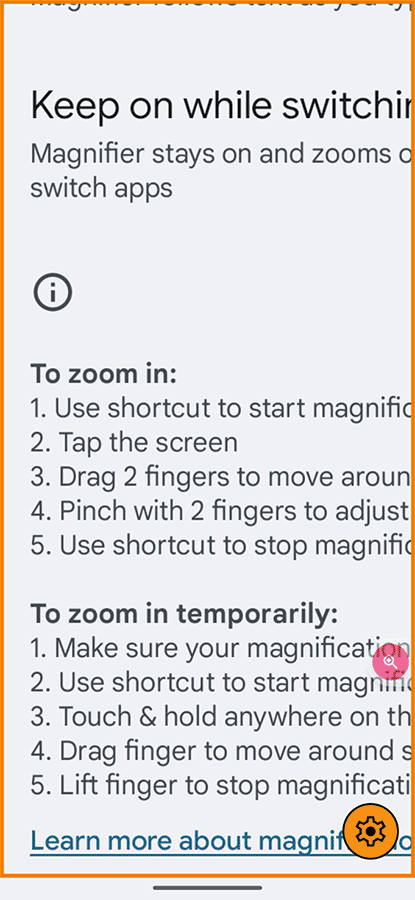
Figura 3: Animación con aumento.
Implementación
Los OEM y los socios no necesitan hacer nada para implementar la función de ampliación de pantalla parcial en Android 12. Está activada de forma predeterminada. Para inhabilitarlo, establece el valor booleano config_magnification_area en false en el archivo config.xml, lo que lo quitará de Configuración. Cuando está habilitada, los usuarios pueden desactivarla en Configuración, pero no pueden quitarla. (Cuando un usuario desactiva la ampliación de pantalla parcial en Configuración, se conserva el valor original del parámetro de configuración config_magnification_area de true).
Ampliación parcial de la pantalla en Android 11 y versiones anteriores
Los dispositivos con Android 11 y versiones anteriores que se actualicen a Android 12 pueden usar esta función. En el caso de los usuarios con dispositivos con Android 11 o versiones anteriores que originalmente usaban la función de ampliación completa y luego actualizan a Android 12, cuando activan la ampliación completa por primera vez, aparece un diálogo de notificación para recordarles que pueden ampliar parte de la pantalla.
Si nunca usaron la ampliación de pantalla completa, pueden ir a Configuración > Accesibilidad > Ampliación para usar la ampliación de pantalla completa y parcial.
Triple toque y accesibilidad
Cuando los usuarios seleccionan la ampliación de pantalla parcial con un movimiento de triple toque, aparece un diálogo de advertencia que les solicita que cambien al botón de accesibilidad. Pueden seleccionar Usar toque triple, pero el diálogo garantiza que cualquier persona que desee más accesibilidad en la IU sepa que está disponible. El botón de accesibilidad ayuda a los usuarios a los que no les resulta útil el mecanismo de triple toque, como aquellos que tienen temblores en las manos.
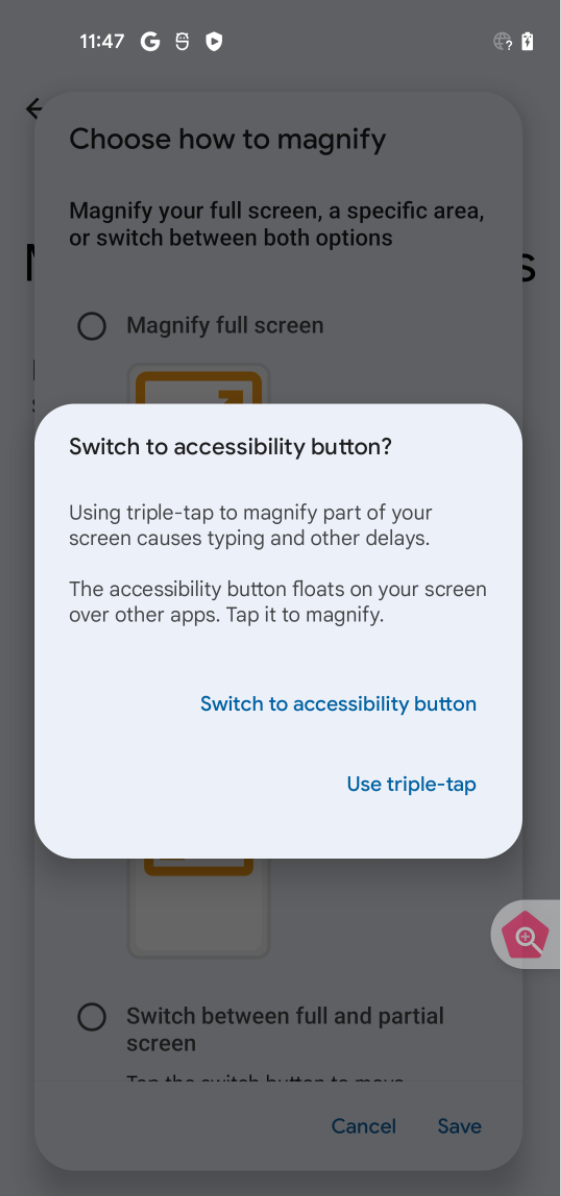
Figura 4: Diálogo del botón de accesibilidad.

